Windows Task Manager er et af de meget nyttige værktøjer, der er inkluderet i alle versioner af Windows, som Regedit og Command Prompt osv. Når et program går ned eller fryser, og du ikke engang kan lukke det, kan du bruge Task Manager til at lukke applikationen afslutte processen. Det bruges også i vid udstrækning af brugere til at overvåge og diagnosticere, når programmer bruger for meget hukommelse eller ødelægger computerens ydelse, fordi de spiser alle CPU-cyklusser op.
Task Manager kan også hjælpe med at fortælle dig, om der er mistænkelige programmer, der kører i baggrunden, som ikke burde være der. Moderne malware vil ofte forsøge at deaktivere Task Manager i at køre, fordi det er en så effektiv og nem måde at dræbe den ondsindede proces. Selvom standard Windows Task Manager er et effektivt værktøj, giver det nogle gange ikke dig nok information eller magt til at overvåge og dræbe opgaver effektivt. Der er dog tredjeparts task manager-værktøjer omkring det.

Den nyttige ting ved Windows Task Manager er bekvemmeligheden ved at starte den, fordi der er flere forskellige metoder, du kan bruge til at åbne den:
1. Højreklik på proceslinjen, og vælg Task Manager.
2. Tryk samtidigt på CTRL + SHIFT + ESC
3. Tryk samtidigt på CTRL + ALT + DEL for at få vist Windows-sikkerhed og klik på Task Manager
4. Gå blot til Kør eller Søg og skriv taskmgr
Har du nogensinde spekuleret på, om det er muligt at bruge ovenstående metoder til at starte et tredjeparts Task Manager-program i stedet for standard Windows-programmet? Det er faktisk muligt og meget lettere, end du sandsynligvis troede. Mange af tredjepartsudskiftningsværktøjer omkring i dag har muligheden for at erstatte Windows Task Manager og alle måder, du åbner den. Her er 7 opgaver til tredjepart, som du kan bruge til at erstatte standard Windows Task Manager. Alle har en indbygget funktion til at erstatte Windows Task Manager enten fra en menu eller indstillingsvindue.
1. Process Explorer
Sysinternals Process Explorer er måske den mest kendte Task Manager udskiftning omkring. Hvad der gør Process Explorer så populær er den store mængde information, den giver dig om en proces, mens den stadig er ret nem at bruge. Du får en meget konfigurerbar farvekodet skærm for at gøre tingene lettere at læse, og der er bogstaveligt talt hundreder af forskellige kolonner, der kan vises i hovedvinduet. Flere overvågningsgrafer er til rådighed for at vise ting som CPU, hukommelse, disk, netværk og GPU-aktivitet.
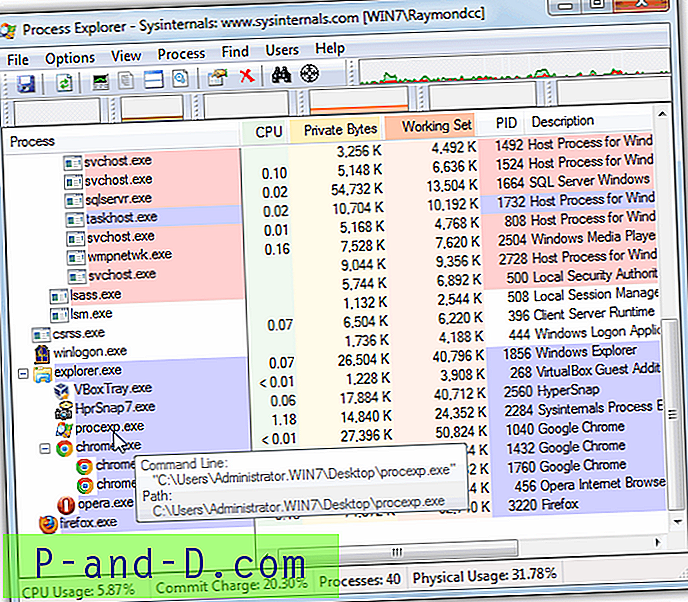
For at afslutte en proces skal du blot højreklikke og vælge Kill Process eller trykke på Del-tasten. Du kan også suspendere / genoptage og genstarte, mens søgningen online åbner en Google-søgning efter procesnavnet. Dobbeltklik på posten for at få et vindue Egenskaber fuld af oplysninger om de fleste aspekter af, hvad processen gør med dets åbne tråde, netværksforbindelser, sikkerhedsdetaljer, ydeevneaktivitet osv.
Der kan også åbnes en valgfri nederste rude, der viser hvilke DLL-filer og håndtag, der i øjeblikket låser processen og kan lukkes for at hjælpe med at frigive den. Selvom Process Explorer muligvis ikke har de mere avancerede task kill-funktioner til nogle andre værktøjer, har den ofte nok til de fleste brugers behov, mens den er let på ressourcer, bærbar og konstant opdateret. Udskift Task Manager-funktionen er i menuen Indstillinger.
Download Process Explorer
2. AnVir Task Manager gratis
Den gratis version af Anvir Task Manager har et par funktioner mangler sammenlignet med shareware-versioner såsom blokeringsprocesser, kørsel af programmer som tjenester, sparing af prioriteter og temperatur / SSD-overvågning. Det er dog stadig et funktionsrigt værktøj og har en række nyttige indstillinger, herunder omfattende visninger og kontrol over opstartelementer, et omfattende systemtilpasningsværktøj og endda muligheden for at oprette en HijackThis-logfil, som du kan uploade til en af HJT-online-logfilerne filanalysatorer.
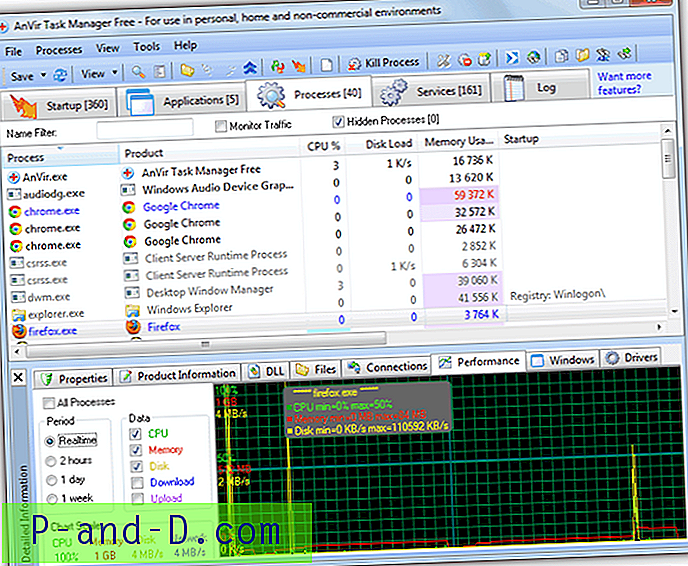
En proces kan dræbes, genstartes eller suspenderes med yderligere muligheder for at frigøre sin hukommelse, søge efter dens reference i Google eller tjekke online på VirusTotal. Dobbeltklik på en proces viser den detaljerede informationsvisning, som giver dig en hurtig sikkerhedsvurdering og generelle procesdetaljer, dll-moduler og filer, der er åbnet af programmet, procesydelse for CPU, hukommelse, disk og netværksaktivitet og alle åbne netværksforbindelser og chauffører.
Fanen Tjenester kan bruges til at overvåge, starte, stoppe, slette og ændre starttypen for en tjeneste, mens logvinduet registrerer alle procesdrevne begivenheder. Skjulte processer kan vises fra Vis-menuen. Pas på adware i installationsversionen og også nogle annoncer for Uniblue-software i menuen Indstillinger. Indstillingen Erstat Task Manager er i Værktøjer -> Valg -> Egenskaber.
Download AnVir Task Manager gratis
Giveaway-note: I 2012 var Raymond.cc vært for en eksklusiv gave til standardversionen af Anvir Task Manager 6.5.0 værd $ 29, 95. Selvom der ikke længere er nogen gratis opdateringssupport, fungerer programmet stadig perfekt, og du får de tilføjede funktioner i standardversionen, såsom hukommelsesoptimering, beskrivelser af autoruns og services og hardwareovervågningsfunktioner. Download blot version 6.5.0 af Anvir Task Manager Standard og installer den, pas på adware. Sørg for at slå kontrol for opdateringer fra, da de ikke er gratis længere, og registrer programmet med nedenstående detaljer fra menuen Hjælp.
Navn: www.raymond.cc
Nøgle: TN2M-HQLZ8Z-PW6GLN-JUJ611-13CF2U-3PTR8P-JK8Z1
3. System Explorer
Brugere kunne tilgives for at tro, at System Explorer var en webbrowser ved første kørsel på grund af dens orange Firefox-menu-knap og Chrome-lignende faner. Selvom det ikke har de mere avancerede muligheder for at afslutte opgaver, som nogle andre værktøjer gør, er System Explorer en meget mere komplet allround proces- og systemovervågnings- og styringsværktøj. Den indeholder også en grundlæggende sikkerhedsscanner, der kan sammenligne de kørende processer med en online database med over 17 millioner kendte poster og vil tilbyde at scanne åbne processer ved første kørsel.
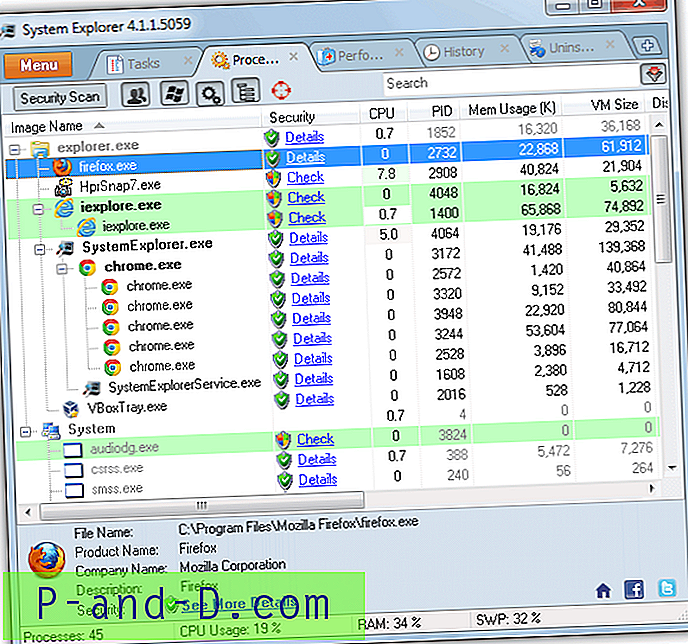
Fanen Process Management har standardindstillingerne til at afslutte, suspendere eller genstarte en opgave med muligheden for at sende den til VirusTotal eller Jotti for en virusscanning og søge i Google eller online databasen. Du kan også indstille processorens kerneaffinitet og processprioritet, men med den ekstra mulighed for at gøre hver indstilling permanent for hver gang processen kører. Der er også en "Rengøringsproces for hukommelsesanvendelse" i Menu -> Systemhjælpeprogrammer, der mindsker hukommelsen i brug til alle kørende processer.
Den reelle magt bag System Explorer er den enorme mængde faner, du kan vise, som kan tilføjes ved hjælp af knappen Tilføj fane. Ud over fanerne Opgaver, Processer og ydelse får du også process / netværk / begivenhed / filhistoriklogging, dll-moduler, netværksforbindelse / adapterovervågning, åbnede windows / filer, Autoruns, Drivere og services overvågning / kontrol, WMI browser, før og efter snapshots for filer og registreringsdatabase, software-afinstallationsprogram, brugere, systemsikkerhedsdetaljer og yderligere systemoplysninger. Bærbare og installationsversioner er tilgængelige, og indstillingen Erstat Task Manager er under Generelle indstillinger.
Download System Explorer
1 2Næste › Se alt




